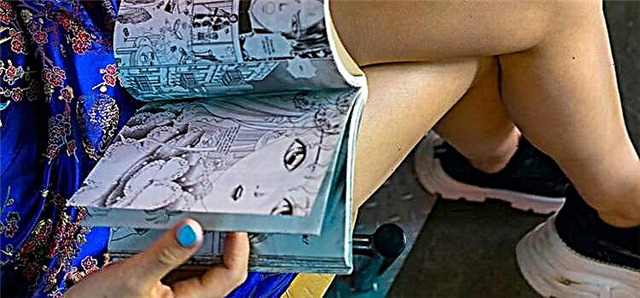Huolimatta siitä, mitä parannuksia Apple tekee Wi-Fi-yhteyteen joka vuosi uusimmilla iPhone-puhelimillaan, on varmasti käyttäjiä, jotka kohtaavat yhteys- ja nopeusongelmia. Tämä ei tarkoita, että uusi iPhone 12 mini, iPhone 12, iPhone 12 Pro tai iPhone 12 Pro Max olisi viallinen. On useita tekijöitä, jotka voivat saada iPhone 12:n tai iPhone 12 Pron usein katkeamaan Wi-Fi-verkoista tai sen nopeudet ovat erittäin hitaita. Katso alla olevista vinkeistä iPhone 12:n tai iPhone 12 Pron Wi-Fi-ongelmien korjaaminen.
Yleensä iPhonen omistajat valittavat usein siitä, että he eivät pysty muodostamaan yhteyttä tiettyyn Wi-Fi-verkkoon, hidas Wi-Fi-nopeus, jatkuvasti 2,4 GHz 5 GHz:n sijaan, väärä salasana, Wi-Fi-asetukset ovat harmaana, yhteys tai nopeus laskee ajoittain hyvin alhaiseksi. Jos sinulla on samanlaisia ongelmia iPhone 12:ssa tai iPhone 12 Prossa, seuraa alla olevia vianetsintävaiheita.
Kuinka korjata Wi-Fi-ongelmia iPhone 12:ssa tai iPhone 12 Prossa
Tässä on joitain aikaa testattuja ratkaisuja Wi-Fi-yhteysongelmien korjaamiseen iPhone 12 minissä, iPhone 12:ssa ja iPhone 12 Pro Maxissa.
1. Käynnistä reititin uudelleen.
Ennen kuin siirrymme iOS-laitteen ongelman vianetsintään, käydään läpi perusreititintason vianetsintä, koska tämä on auttanut ratkaisemaan ongelman muutamille lukijoille.
Käynnistä reititin uudelleen ja yritä yhdistää iPhone tai iPad uudelleen nähdäksesi, ratkaiseeko se ongelman.
Reititin on kuin minitietokone, jossa on prosessori, muisti ja paikallinen tallennus muovikotelossa ja jossa on käyttöjärjestelmä. Joten aivan kuten tietokoneen kanssa, reitittimen uudelleenkäynnistäminen voi korjata ongelman. On myös suositeltavaa odottaa 10 sekuntia reitittimen sammuttamisen jälkeen ennen sen käynnistämistä uudelleen varmistaaksesi, että kaikki kondensaattorit ovat täysin tyhjentyneet ja siten kaikki muistin osat tyhjennetään. Tämä varmistaa, että kaikki ongelman aiheuttavat reitittimen asetukset nollataan.
2. Päivitä reitittimen laiteohjelmisto.
Päivitä reitittimen laiteohjelmisto varmistaaksesi, että tunnetut virheet on korjattu. Jotkut lukijat ovat ilmoittaneet, että reitittimen laiteohjelmiston päivittäminen auttoi ratkaisemaan ongelman.
3. Pakota uudelleenkäynnistys
Kuten kaikki tekniset ongelmat, ei ole mitään väärää, jos aloitat iPhonen tai iPadin hard resetilla tai hard resetilla nähdäksesi, auttaako se.
Paina iPhone 12:ssa ja iPhone 12 Prossa äänenvoimakkuuden lisäyspainiketta, sitten äänenvoimakkuuden vähennyspainiketta ja paina sitten nopeasti sivupainiketta ja pidä sitä painettuna, kunnes näet Apple-logon. Voit tarkistaa viestimme iPhone 12:n ja iPhone 12 Pron tehdasasetusten palauttamisesta, jos tarvitset lisää apua.
4. Unohda Wi-Fi-verkko ja liity uudelleen
Jos et pysty muodostamaan yhteyttä Wi-Fi-verkkoon ja sinua pyydetään antamaan väärä salasana oikean salasanan syöttämisestä huolimatta, yritä unohtaa Wi-Fi-verkko ja liittyä verkkoon uudelleen.
Voit unohtaa Wi-Fi-verkon napauttamalla Wi-Fi-verkkoa iPhone 12 minissä, iPhone 12:ssa, iPhone 12 Prossa tai iPhone 12 Pro Maxissa alla olevasta luettelosta.Asetukset"> "Wi-Fi" . Napsauta sitten " Unohda tämä verkko" . Sinua kysytään ponnahdusikkunassa, jossa kysytään, haluatko unohtaa Wi-Fi-verkon. Klikkaus "Unohtaa", unohtaa verkon.
Palaa nyt asiaanAsetukset"> "Wi-Fi" , valitse verkko uudelleen, anna salasana ja muodosta yhteys verkkoon nähdäksesi, auttaako se.
5. Palauta verkkoasetukset.
Suurin osa kohtaamistani verkko-ongelmista korjattiin verkkoasetusten palauttamisen jälkeen. Näiden asetusten nollaaminen tyhjentää välimuistit ja tyhjentää DHCP-asetukset ja muut verkkoon liittyvät tiedot. Voit nollata verkkoasetukset avaamalla Asetukset-sovelluksen ja siirtymällä kohtaan "Asetukset"> "Yleiset"> "Nollaa" ja napsauta Palauta verkkoasetukset.
6. Poista VPN käytöstä.
Jos otit käyttöön Asetukset- tai VPN-sovelluksen kautta, yritä poistaa VPN käytöstä nähdäksesi, ratkaiseeko se ongelman. Voit poistaa VPN:n käytöstä Asetukset-sovelluksen kautta ja siirtyä VPN-asetuksiin poistaaksesi tilakytkimen Yhdistetty-tilasta Ei yhteyttä -tilaan. Jos et voi sammuttaa sitä, suorita VPN-sovellus poistaaksesi VPN väliaikaisesti käytöstä nähdäksesi, korjaako se iPhonen tai iPadin Wi-Fi-ongelman.
7. Sammuta Wi-Fi-verkkopalvelut.
Monet käyttäjät ovat ilmoittaneet ratkaisseensa ongelmansa sammuttamalla Wi-Fi-verkon kohdasta Asetukset > Tietosuoja > Sijaintipalvelut > Järjestelmäpalvelut. Tämä koskee vain sijaintiasi, jota käytetään Wi-Fi-verkossa, joten se ei sammuta Wi-Fiä kokonaan.
8. Vaihda DNS-palvelin.
Jos kohtaat hitaita Wi-Fi-nopeuksia iPhone 12:ssa tai iPhone 12 Prossa, se voi johtua Internet-palveluntarjoajasi DNS-palvelimista. Voit vaihtaa Google DNS:ään, CloudFlareen tai OpenDNS:ään nähdäksesi, paranevatko Wi-Fi-nopeudet. Voit muuttaa iPhonesi DNS-palvelinta noudattamalla artikkelimme ohjeita.
9. Pyydä liittymistä verkostoon
Se ei ole täydellinen ratkaisu, mutta jos mikään yllä mainituista ratkaisuista ei toimi, voit yrittää ottaa käyttöön "Kysyyhteys verkkoihin" valitsemalla "Asetukset"> "Wi-Fi" .
10. WiFi Assist.
iOS sisältää Wi-Fi Assist -nimisen ominaisuuden, joka tarjoaa luotettavamman Internet-yhteyden, kun Wi-Fi-verkkosi muuttuu epävakaaksi. Jotkut lukijat ovat kuitenkin ilmoittaneet, että sen sammuttaminen ja uudelleen käynnistäminen näytti korjaavan Wi-Fi-ongelmat. Voit poistaa Wi-Fi Assistin käytöstä käynnistämällä Asetukset-sovelluksen ja siirtymällä kohtaan Asetukset -> Matkapuhelin (joillakin alueilla mobiili) ja vieritä alaspäin, jossa näet Wi-Fi Assist -sovelluksen. Napsauta kytkintä sammuttaaksesi sen.
11. Palauta ja asenna kuin uusi iPhone.
Jos mikään näistä vinkeistä ei ratkaise ongelmia, viimeinen keino on palauttaa iPhone tai iPad iTunesin kautta ja määrittää se uudeksi laitteeksi. Näin aloitat alusta ja pääset eroon laitteesi mahdollisista ongelmallisista asetuksista ja asetuksista. Suorita täydellinen palautus iOS:n uusimpaan versioon iTunesin kautta noudattamalla alla olevan viestin ohjeita.
12. Vieraile Apple Storessa.
Vaikka olet suorittanut kaikki nämä vaiheet, sinulla on edelleen ongelmia, ja voit vierailla lähimmässä Apple Storessa kysyäksesi mahdollisista laitteistoon liittyvistä ongelmista.
Onko sinulla ollut Wi-Fi-ongelmia iPhone 12 minissä, iPhone 12:ssa, iPhone 12 Prossa tai iPhone 12 Pro Maxissa? Jos kyllä, auttoivatko yllä olevat vinkit sinua ratkaisemaan ongelman? Jätä kommentti ja kerro meille!